Come disattivare "Alza in ascolto" per i messaggi audio in iOS

La funzione di sollevamento dell'audio di iPhone consente di registrare o ascoltare un messaggio audio semplicemente sollevando il telefono sul viso. Può essere utile, ma può anche essere piuttosto fastidioso, specialmente se non si utilizzano i messaggi audio e si è stanchi di registrarli casualmente. Ecco come disattivarlo.
La funzione Alza in ascolto può essere un po 'eccentrica. A volte, inizierai una registrazione semplicemente abbassando il telefono o mettendolo in tasca. E se si utilizza una protezione per lo schermo, può causare abbastanza interferenze con il sensore di prossimità che fa girare quella stranezza su una tacca o due. Quindi, se non lo usi, è probabilmente una buona idea spegnerlo. Si noti che disattivando la funzione Alza in ascolto non si interferisce con la possibilità di sollevare il telefono per riattivarlo o la funzione che spegne lo schermo quando si alza il telefono al viso durante una chiamata. Disattivare Raise to Listen non guasterà altre funzioni di dettatura, come il pulsante del microfono sulla tastiera.
Disattivare Raise to Listen è semplicissimo. Innanzitutto, attiva l'app Impostazioni. Nella schermata Impostazioni principale, scorrere verso il basso e toccare "Messaggi".
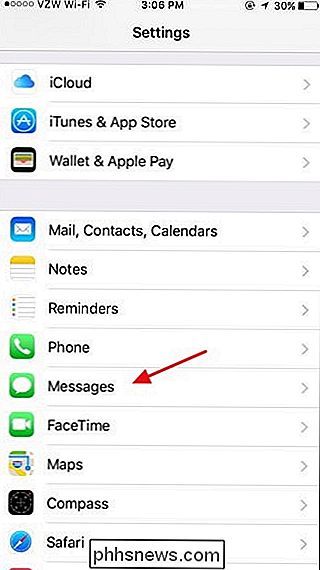
Nella schermata Impostazioni messaggi, scorrere verso il basso nella parte inferiore della sezione "Audio" e disattivare l'opzione "Alza in ascolto".
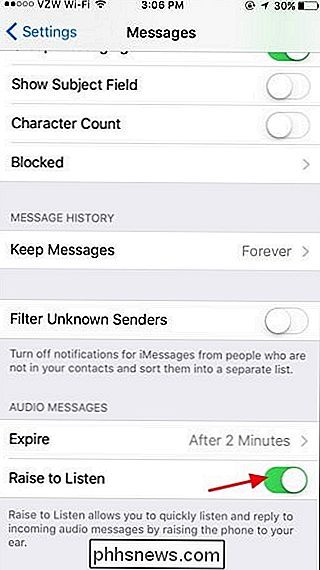
Ora che Alzare per ascoltare è disattivato, non includerai accidentalmente persone in qualsiasi 30 secondi della tua vita come quando finisci di mandare SMS. E se ti piacciono i messaggi audio, puoi ancora usarli. Devi solo toccare il pulsante del microfono per registrare o un messaggio audio da ascoltare.

Come inserire caratteri speciali in OS X in due sequenze di tasti
Se sei un madrelingua inglese, a volte potresti essere confuso da come inserire caratteri speciali o accentati in parole non inglesi . C'è un modo per farlo in quasi tutti i sistemi operativi e dispositivi, ma oggi vogliamo concentrarci su OS X. Una cosa veramente straordinaria delle tastiere touchscreen è che hanno rivoluzionato il modo in cui inseriamo il testo.

Gli strumenti di base Ogni bricolage dovrebbe possedere
Dicono che non puoi mai avere troppi strumenti, ma tutti devono iniziare da qualche parte. Se stai entrando nella scena DIY, ci sono alcuni strumenti di base che tutti dovrebbero avere nella loro cassetta degli attrezzi. Questi sono strumenti che sono assolutamente indispensabili se pensi di fare qualsiasi tipo di lavoro fai-da-te in giro per casa , anche se è minore delle tende appese o delle cornici sul muro.



